-
技术编辑还原 win7 ghost 64 纯净版系统桌面上图标删不掉的学习
- 发布日期:2021-03-30 09:47:07 作者:bag198技术 来 源:http://www.bag198.com
win7 ghost 64 纯净版系统桌面上图标删不掉的问题司空见惯;不少人觉得win7 ghost 64 纯净版系统桌面上图标删不掉其实并不严重,但是如何解决win7 ghost 64 纯净版系统桌面上图标删不掉的问题,知道的人却不多;小编简单说两步,你就明白了;1、桌面,其实就是系统一个文件夹,如果知道当前桌面的位置,就可以使用命令删除了。使用Win+E快捷键,调出资源管理器→右键点击桌面→属性; 2、然后,记录一下桌面文件夹的位置(不同的账户,路径各异),通常桌面文件夹的路径是C:Users用户名Desktop;就可以了。如果没太懂,请看下面win7 ghost 64 纯净版系统桌面上图标删不掉的解决方法的更多介绍。
方法步骤
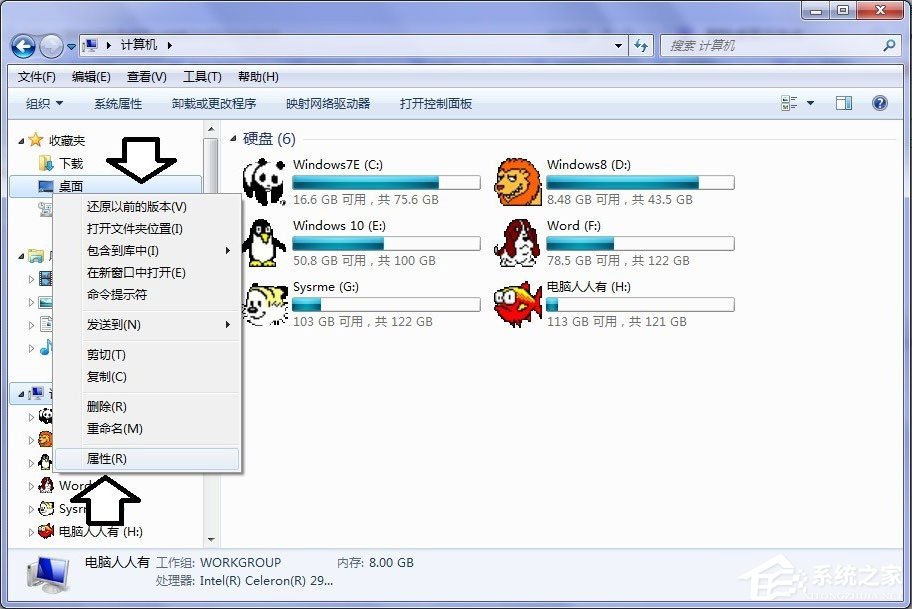
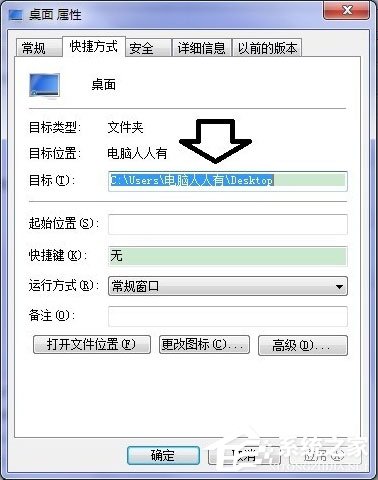
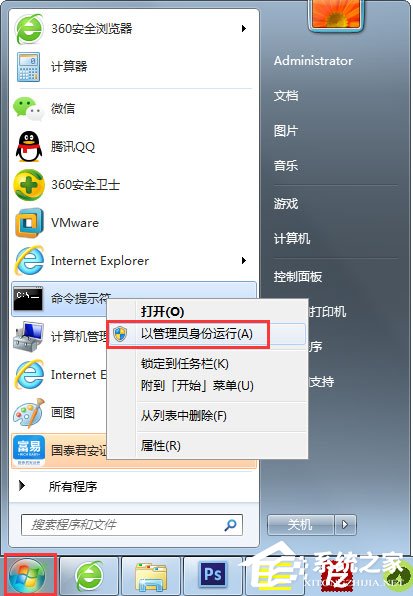

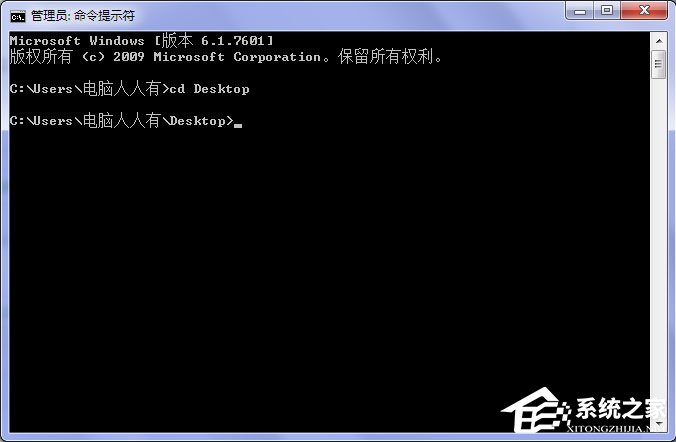


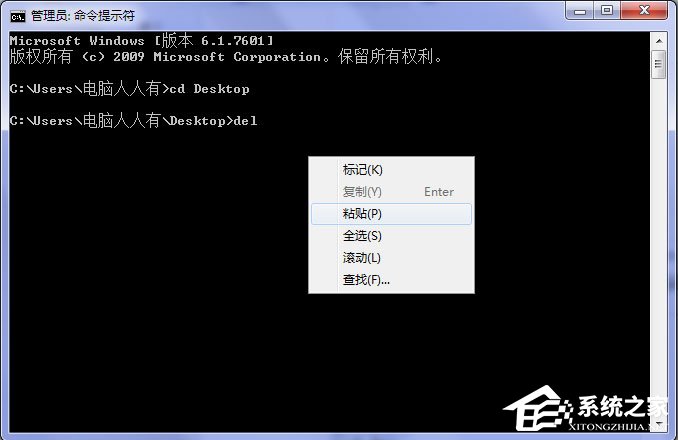
方法步骤
1、桌面,其实就是系统一个文件夹,如果知道当前桌面的位置,就可以使用命令删除了。使用Win+E快捷键,调出资源管理器→右键点击桌面→属性;
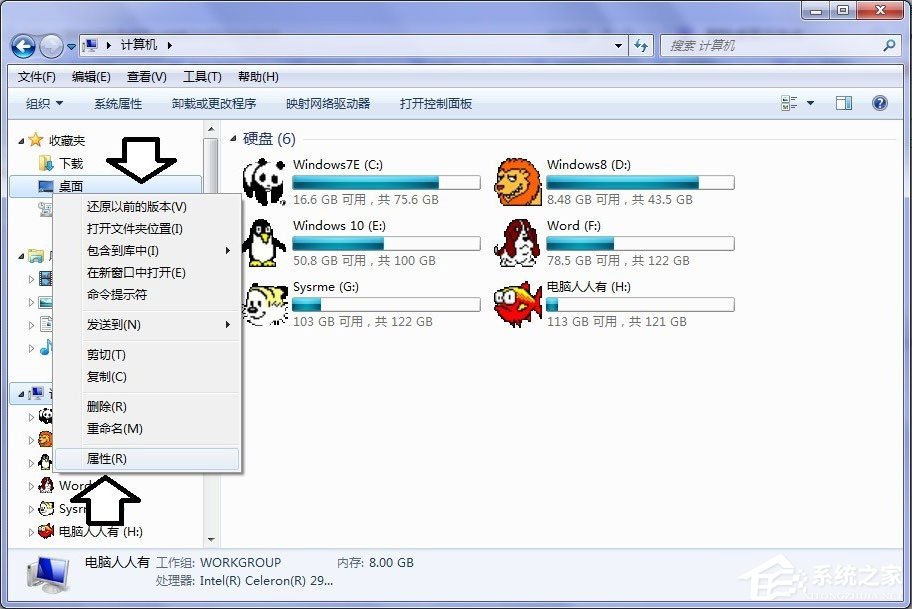
2、然后,记录一下桌面文件夹的位置(不同的账户,路径各异),通常桌面文件夹的路径是C:Users用户名Desktop;
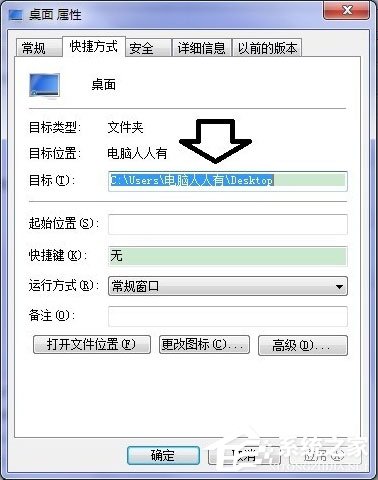
3、开始→所有程序→附件→右键命令提示符→以管理员身份运行;
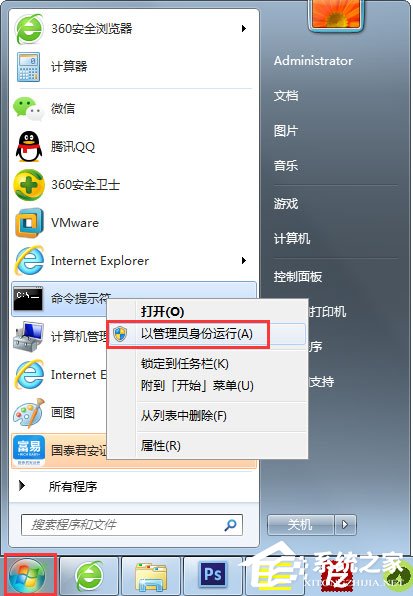
4、先在命令提示符中输入(按回车执行),确保进入了当前账户文件夹;

5、然后再使用CD命令进入Desktop(桌面),注意两者之间有空格(按回车执行);
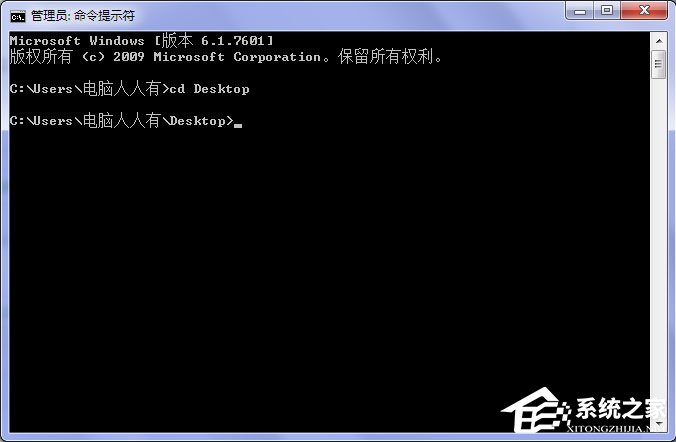
6、再使用dir命令(按回车执行)查看桌面所有的文件和文件夹(有DIR提示的为文件夹),记住需要删除的文件名;

7、再使用del命令(按回车执行)删除即可(两者之间有空格),桌面上的图标就会没有了;

8、如果图标为中文,而命令提示符中没有中文,可以先重命名桌面上的图标名称,然后复制一下,再到命令提示符中粘贴(空白处使用鼠标右键点击出菜单)即可执行。
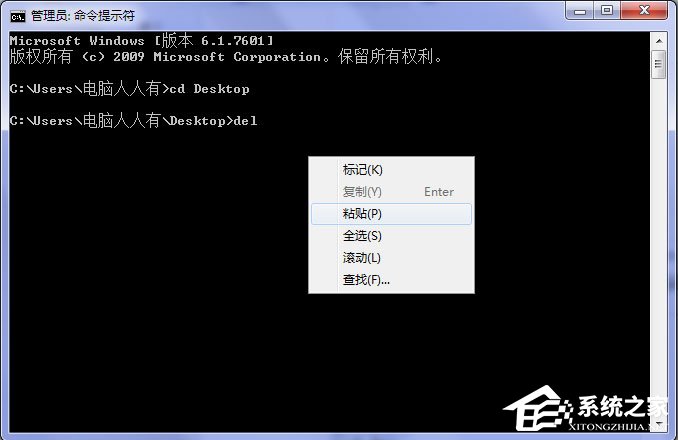
以上就是Win7系统桌面上图标删不掉的具体解决方法,按照以上方法进行操作,相信那些删不掉的图标就能正常删掉了。
本篇关于win7 ghost 64 纯净版系统桌面上图标删不掉的解决方法到这里已经讲解完了,还有不会的朋友可以按照上面的步骤来解决,希望这个小小的经验能够帮助大家不再烦恼!
上一篇:手把手设置
ghost win7纯净版64系统右键点击网页提示“禁止使用鼠标右键”的具体步骤
下一篇:小编为你叙述
win7 64 ghost纯净版系统插入U盘提示“U盘未能成功安装设备驱动程序”的恢复步骤
 萝卜家园 Ghost Win7 32位纯净版 v2019.05
萝卜家园 Ghost Win7 32位纯净版 v2019.05 电脑公司 Ghost Win7 32位纯净版下载 v2019.02
电脑公司 Ghost Win7 32位纯净版下载 v2019.02